Linuxを使用している場合、topまたはhtopなどのプログラムを使用してプロセスを監視することがあります。これらのプロセスの多くは、あなたにとって関連がないかもしれません。アクティブなプロセスのみを表示するツールがあるとしたらどうでしょうか?それは存在し、atopと呼ばれています。
Linuxで現在アクティブなプロセスを表示するためにatopを使用する方法を以下に示します。
atopとは何ですか?
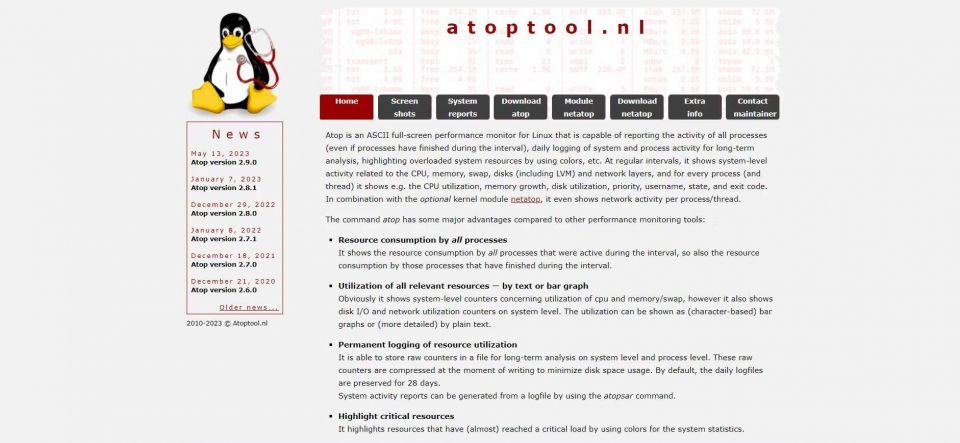
atopは、システム上で実行中のプロセスを表示できる、Gerlof LangeveldによってメンテナンスされているLinux用のプログラムです。以前使用したことがあるtopまたはhtopユーティリティに似ています。CPU負荷やメモリ使用量などの情報を表示します。
これらの他のプログラムとの大きな違いは、atopはアクティブなプロセスのみを表示し、デフォルトでは10秒後に変更されたもののみを更新する点です。
Linuxシステムには、ハウスキーピングタスクを管理するプロセスが多数あり、そのほとんどはほとんどの場合少量のリソースを使用します。そのため、これらのプロセスの多くはパフォーマンスに関連しません。atopは、パフォーマンスに影響を与えるプロセスのみを表示しようとします。
pstreeを使用して、実行中のLinuxプロセスをツリーとして表示することもできます。
Linuxにatopをインストールする方法
ほとんどのLinuxディストリビューションのパッケージリポジトリにatopが含まれているため、atopをインストールするのは簡単です。たとえば、DebianまたはUbuntuにインストールするには、次のように入力します。
sudo apt install atop
Arch Linuxの場合は次のとおりです。
sudo pacman install atop
Red Hatファミリーのディストリビューションにatopをインストールするには、次のとおりです。
sudo dnf install atop
atopを使用してアクティブなLinuxプロセスを表示する方法
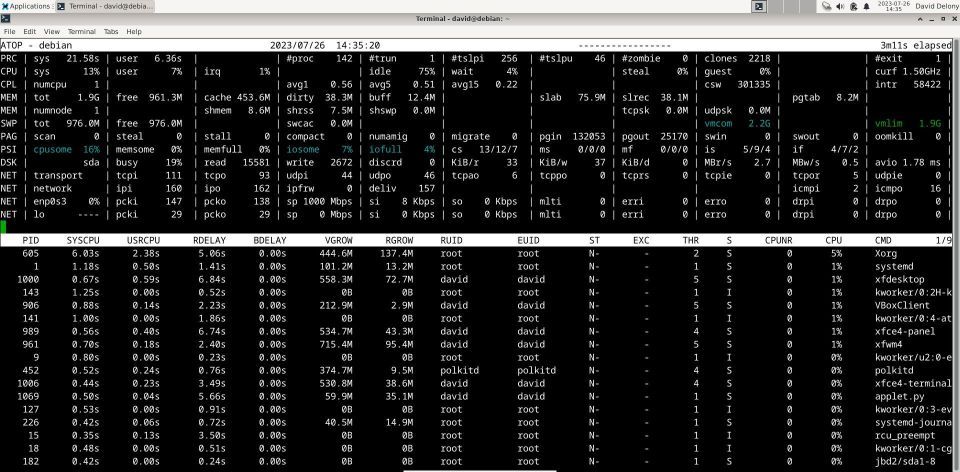
atopは使いやすいです。コマンドラインでatopを呼び出すことができます。
atop
topやhtopのように、フルスクリーンのプログラムです。すべてのコアのメモリとCPU使用率が表示されます。ネットワークとディスクの使用率も表示されます。下部にアクティブなプロセスが表示されます。
デフォルトでは、atopはプロセスをCPU時間の経過でソートします。M(大文字M)を押すと、プロセスがメモリでソートされます。D(大文字D)を押すと、プロセスがディスク使用率でソートされ、N(大文字N)を押すと、ネットワーク使用率が表示されます。
小文字キーを使用して詳細をドリルダウンすることもできます。デフォルトのビューは、汎用の「g」です。「d」を押すとディスクの詳細が表示され、「c」を押すとプロセスのコマンドライン引数が表示されます。
これで不要なものを取り除き、Linuxプロセスを監視できます
atopを使用すると、アクティブなプロセスのみを表示することで、パフォーマンスに影響を与えるLinuxプロセスを確認できます。Linuxはプロセスの効率的な使用で知られていますが、スムーズに動作させるのはあなた次第です。LinuxシステムのRAMを解放するためにできることはたくさんあります。
コメントする